手把手细说win10系统windows资源管理器总是重启的方法?
更新日期:2018-05-06 作者:就下载 来源:http://www.9xiazai.com
很多对电脑不太懂的朋友留言询win10系统windows资源管理器总是重启的问题不知道解决,其实win10系统windows资源管理器总是重启处理起来不是很难,可是网上众多朋友还不知道怎么处理,小编今天希望大家学习到的是win10系统windows资源管理器总是重启比较容易操作的方法。你只用依照按照 1、使用具有管理员权限的帐户登录到计算机。 2、单击开始菜单,在搜索框中输入msconfig,回车。的步骤即可,还有不知道win10系统windows资源管理器总是重启么解决的朋友赶快来学习一下吧!
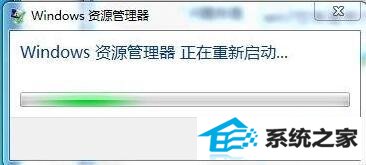
具体步骤如下:
一:启动系统配置实用程序
1、使用具有管理员权限的帐户登录到计算机。
2、单击开始菜单,在搜索框中输入msconfig,回车。
如果系统提示输入管理员密码或进行确认,输入密码或单击“继续”。
二:配置“有选择的启动”选项
1、在“常规”项中,点击“有选择的启动”,勾选下方的“加载启动项”。
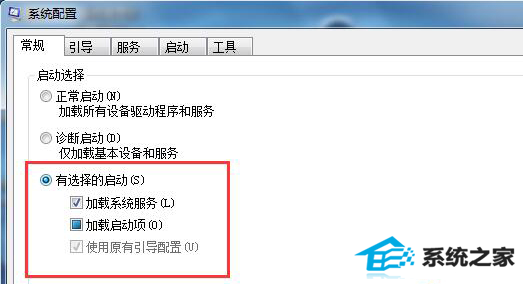
2、在“服务”项中,勾选“隐藏所有Microsoft服务”,点击“全部禁用”。
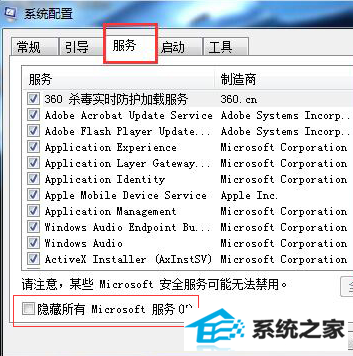
3、在“启用”项中,点击“全部禁用”,然后点击确定。
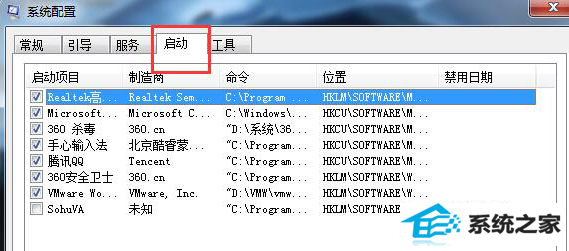
4、最后单击“重新启动”。
三:登录windows
1、如果得到提示,请登录windows。
2、当收到以下消息时,选择“在 windows启动时不显示此信息或启动系统配置实用程序”,点击“确定”。
3、在计算机启动后,测试并查看问题是否依然出现。
最新文章推荐
- 操作win10系统宽带连接本地连接未识别的办法?
- 为您win10系统iE无法打开internet站点的方案?
- 手把手修复win10系统重装后不能上网的方法?
- 图文传授win10系统检测不到网卡的方法?
- 主编练习win10系统内置管理员Administrator无法打开应用的办法?
- win10企业版激活工具64位最新推选
- 图文为你win10系统磁盘不能创建新分区的步骤?
- 手把手恢复win10系统开始屏幕磁贴右键菜单在开始菜单下面的办法?
- 为你解决win10系统关机时提示lexpps.exe程序错误的方法?
- 小马教你win10系统笔记本开机后出现黑屏只显示鼠标的方法?
- 帮您修复win10系统设置usb为第一启动项的技巧?
- 装机高人告诉你一键装机win7
教程推荐
-
 手把手解决win10系统无法运行黑手党3的方法?
[2015-12-11]
手把手解决win10系统无法运行黑手党3的方法?
[2015-12-11]
-
 为你还原win10系统使用kmspico激活工具激活office2018的技巧?
[2012-02-19]
为你还原win10系统使用kmspico激活工具激活office2018的技巧?
[2012-02-19]
-
 教你修复win10系统开机黑屏只有鼠标在屏幕上的办法?
[2015-09-10]
教你修复win10系统开机黑屏只有鼠标在屏幕上的办法?
[2015-09-10]
-
 雨风木林帮您win10系统共享文件夹设置账号密码的方法?
[2016-10-08]
雨风木林帮您win10系统共享文件夹设置账号密码的方法?
[2016-10-08]
-
 技术员恢复win10系统安装好bandizip后没有右键菜单的方法?
[2018-03-18]
技术员恢复win10系统安装好bandizip后没有右键菜单的方法?
[2018-03-18]
系统推荐
- 新萝卜家园Ghost Win10 64位 特别装机版 2021.04
- 雨林木风ghost XP3老电脑游戏版v2025.04
- 新萝卜家园WinXP 旗舰纯净版 2021.06
- 新萝卜家园Ghost Win7 32位 电脑城纯净版 2021.04
- 通用系统Win8.1 32位 专用纯净版 2021.06
- 新萝卜家园v2021.12最新win8.1 32位新电脑纪念版
- 深度技术Win7 标准装机版64位 2021.06
- 深度技术Window8.1 32位 精选春节装机版 v2020.02
- 系统之家Win10 官方装机版 2021.06(64位)
- 大地系统Windows10 32位 新机装机版 2021.04